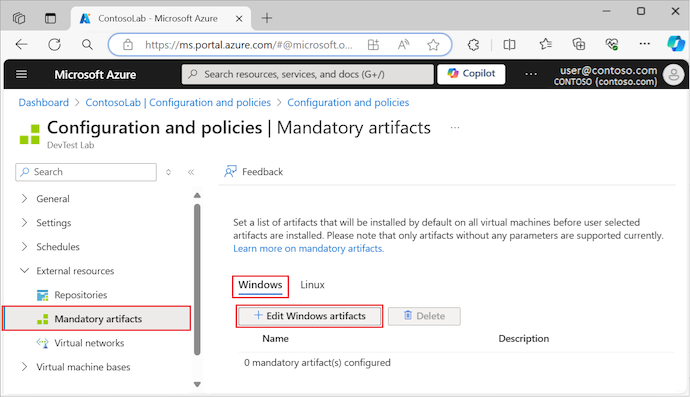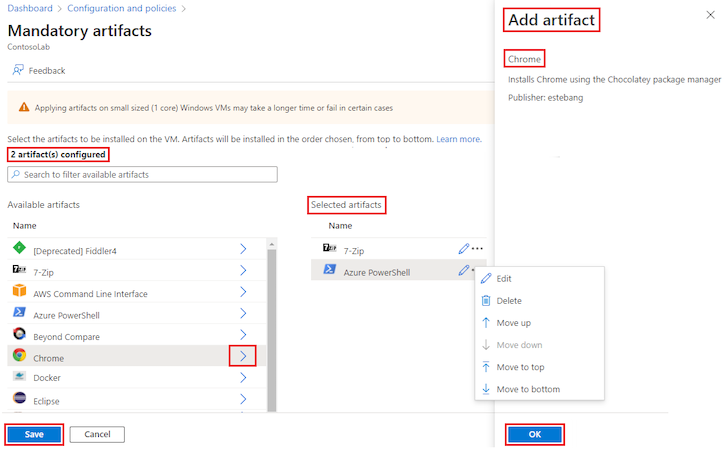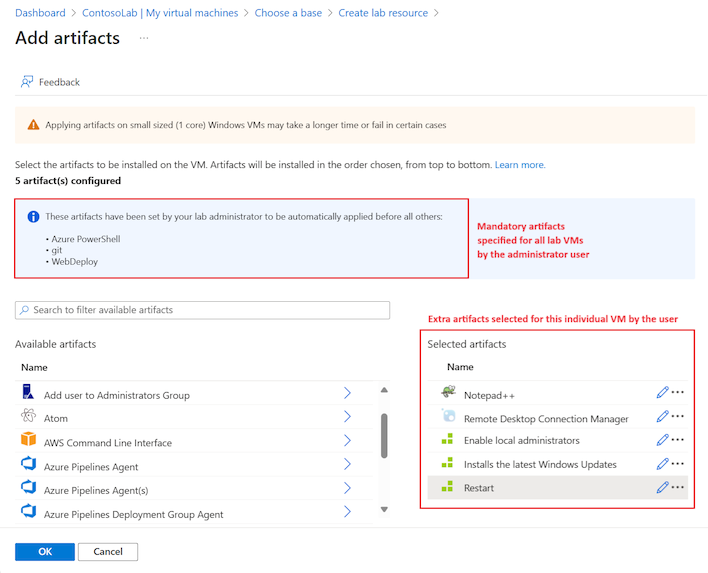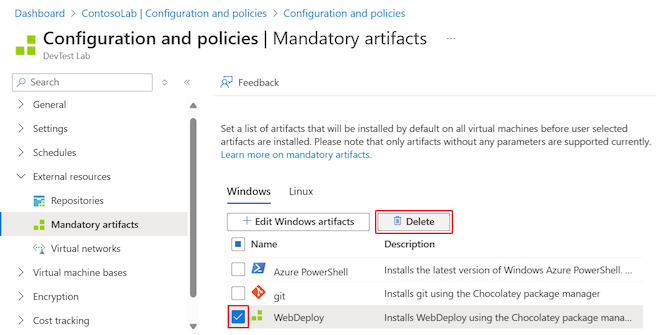Kötelező összetevők megadása az Azure DevTest Labs virtuális gépekhez
Ez a cikk azt ismerteti, hogyan adhatja meg a kötelező összetevőket az Azure DevTest Labsban, hogy minden tesztkörnyezeti virtuális gépre (virtuális gépre) telepítsen. Az összetevők olyan eszközök és alkalmazások, amelyeket hozzáadhat a virtuális gépekhez. A kötelező összetevők tartalmazhatnak minden olyan szoftvert, amelyet a tesztkörnyezet minden virtuális gépének rendelkeznie kell. A kötelező összetevők meghatározásával biztosíthatja, hogy a labor virtuális gépei szabványosított, naprakész összetevőkkel legyenek telepítve. A laborfelhasználóknak nem kell időt és energiát fordítaniuk a szükséges összetevők egyenkénti hozzáadására.
Kötelező összetevők felfedezése
A kötelező összetevők nem tartalmazhatnak konfigurálható paramétereket. Ez a korlátozás megkönnyíti a tesztkörnyezet felhasználói számára a virtuális gépek létrehozását. A kötelező összetevők mindig először a virtuális gépre telepíthetők, mielőtt a felhasználó által kiválasztott további vagy egyéni összetevőket választanák ki.
Egyéni rendszerképet olyan virtuális gépről hozhat létre, amely kötelező összetevőket alkalmaz rá. Amikor új virtuális gépeket hoz létre az egyéni rendszerképből, az új virtuális gépeken a kötelező összetevők is megtalálhatók. A DevTest Labs mindig telepíti a kötelező összetevők legújabb verzióit egy virtuális gépre, még akkor is, ha az alap egy "régebbi" egyéni rendszerkép.
Virtuális gép létrehozásakor nem lehet átrendezni, módosítani vagy törölni a kötelező összetevőket. Hozzáadhat azonban további összetevőket, vagy egyéni összetevőket határozhat meg. További információ: Összetevők hozzáadása a DevTest Labs virtuális gépekhez.
Kötelező összetevők meghatározása
A Windows- és Linux-tesztkörnyezeti gépek kötelező összetevőit az alábbi lépések végrehajtásával választhatja ki:
Az Azure Portalon nyissa meg a DevTest Labs-tesztkörnyezet erőforrását, ahol meg szeretné határozni a kötelező összetevőket.
A labor Áttekintés lapján bontsa ki a bal oldali menü Beállítások szakaszát, és válassza a Konfiguráció és szabályzatok lehetőséget.
A Konfiguráció és szabályzatok képernyőn bontsa ki a külső erőforrások szakaszt a bal oldali menüben, és válassza a Kötelező összetevők lehetőséget.
Válassza ki a virtuális gép konfigurációját:
- Windows: Válassza a Windows lapot, majd válassza a Windows-összetevők szerkesztése lehetőséget.
- Linux: Válassza a Linux lapot, majd válassza a Linux-összetevők szerkesztése lehetőséget.
A Kötelező összetevők lapon válassza a virtuális géphez hozzáadni kívánt összetevők melletti nyilat.
Minden Összetevő hozzáadása panelen válassza az OK gombot. Az összetevő a Kijelölt összetevők területen jelenik meg, és a konfigurált összetevők száma frissül az aktuális lista megjelenítéséhez:
Válassza a Mentés lehetőséget.
Telepítési sorrend módosítása
A kötelező összetevők hozzáadása után a DevTest Labs frissíti a tesztkörnyezet kötelező összetevőlistáit az Azure Portalon. Ezekből a listákból elérheti az összetevőket a telepítési sorrend módosításához. Új virtuális gép létrehozásakor a DevTest Labs először telepíti a listában a legfelső összetevőt, végül pedig az alsó összetevőt.
A kötelező összetevők telepítési sorrendjének módosítása:
A külső erőforrások>kötelező összetevők képernyőjén válassza a Windows vagy a Linux lapot.
Válassza a Windows-összetevők szerkesztése vagy a Linux-összetevők szerkesztése lehetőséget a Kötelező összetevők lap megnyitásához.
A Kijelölt összetevők listában válassza a módosítani kívánt összetevő További beállítások (...) elemét.
Az összetevő menüjében válassza az Áthelyezés felfelé, Le, Ugrás fentre vagy Ugrás lefelé lehetőséget.
Válassza a Mentés lehetőséget.
Kötelező összetevők megtekintése
Miután kötelező összetevőket adott meg egy tesztkörnyezethez, a DevTest Labs megjeleníti az operációs rendszeren (Windows vagy Linux) alapuló összes tesztkörnyezeti virtuális gép kötelező összetevőit. Amikor egy tesztkörnyezet felhasználója létrehoz egy új virtuális gépet, láthatja a DevTest Labs által telepíteni kívánt kötelező összetevőket.
A virtuális gép kötelező összetevőinek megtekintése:
A tesztkörnyezet Áttekintés lapján válassza a Hozzáadás lehetőséget.
Az Alaplap kiválasztása lapon válasszon egy Marketplace-rendszerképet, például a Windows 11 Pro-t.
A Laborerőforrás létrehozása lap Összetevők területén figyelje meg a virtuális gép kötelező összetevőinek számát:
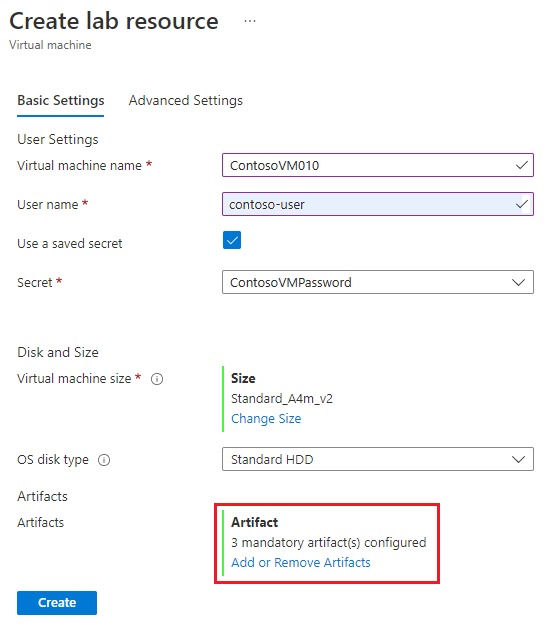
A kötelező összetevők részleteinek megtekintéséhez válassza az Összetevők hozzáadása vagy eltávolítása lehetőséget.
Az Összetevők hozzáadása képernyőn a kötelező összetevők az Elérhető összetevők listája felett jelennek meg. A kötelező összetevők a telepítés sorrendjében jelennek meg felülről lefelé:
Kötelező összetevők törlése
A kötelező összetevők listájában lévő összetevőket is törölheti:
A külső erőforrások>kötelező összetevők képernyőjén válassza a Windows vagy a Linux lapot.
Jelölje be az összetevő melletti jelölőnégyzetet a listában, majd válassza a Törlés elemet:
A megerősítést kérő üzenetben válassza az Igen lehetőséget.
Kapcsolódó tartalom
Visszajelzés
Hamarosan elérhető: 2024-ben fokozatosan kivezetjük a GitHub-problémákat a tartalom visszajelzési mechanizmusaként, és lecseréljük egy új visszajelzési rendszerre. További információ: https://aka.ms/ContentUserFeedback.
Visszajelzés küldése és megtekintése a következőhöz: